相信看了上一篇文章的小伙伴已经安装好自己的开发工具了VS了,这一篇文章就教大家怎么创建第一个应用程序。
下面大家跟着我的操作一起来创建自己的第一个应用程序吧
一、打开VS工具点击左上角的文件→新建→项目
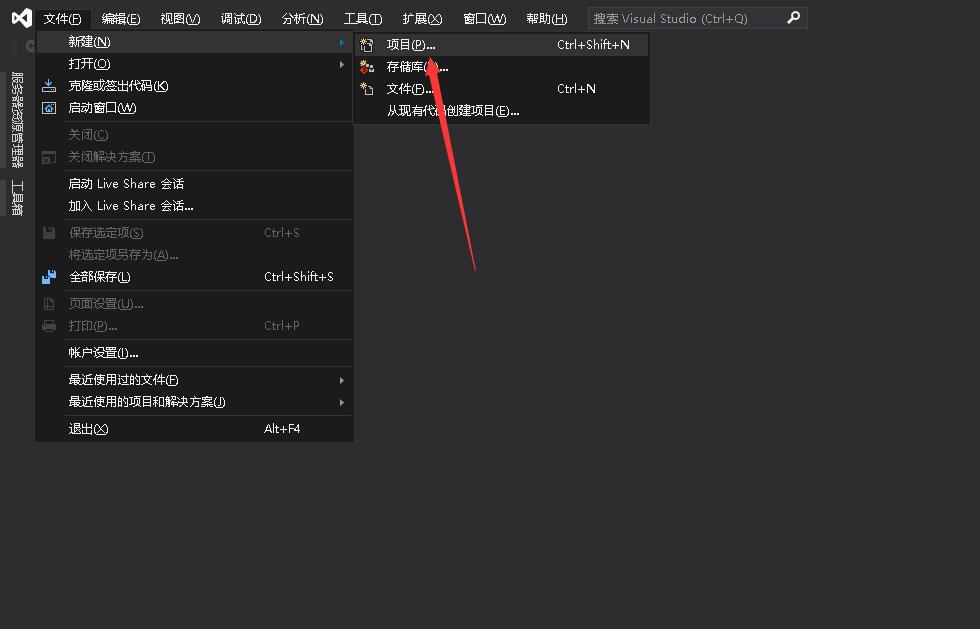
为什么我的工具颜色不一样?因为我是自己设置过的 设置方式就是顶部右边的搜索框直接搜索主题就能到对应的设置页面了。(废话不多说开始正事儿)
二、点击项目后出现如下界面
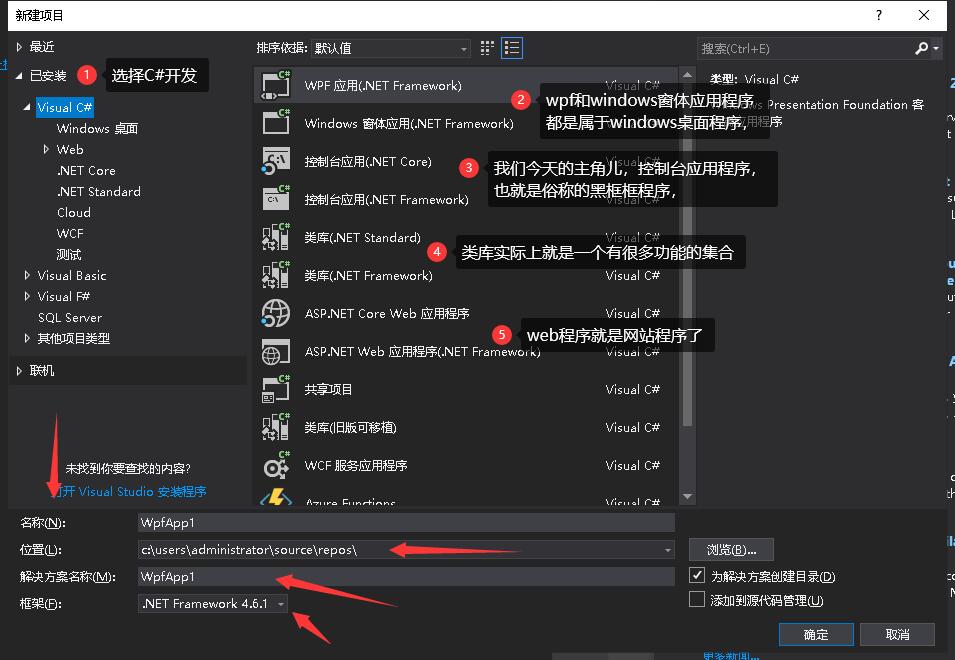 首先我们选择C# 开发 然后看到中间的框里面就会出现各种选项(图内已标注它们的注释了),没有标注注释的选项暂时不用了解(目前用不上,嘿嘿),然后我们选择控制台应用程序(net framework)这个选项的 重要的事情多说几遍一定要选(net framework)这个选项 不要选net core的(估计你们没装net core的sdk也不会有那个选项、哈哈),
首先我们选择C# 开发 然后看到中间的框里面就会出现各种选项(图内已标注它们的注释了),没有标注注释的选项暂时不用了解(目前用不上,嘿嘿),然后我们选择控制台应用程序(net framework)这个选项的 重要的事情多说几遍一定要选(net framework)这个选项 不要选net core的(估计你们没装net core的sdk也不会有那个选项、哈哈),
选择好后我们看下面的几个输入框,
(01)名称就是你这个项目的名称,你可以自己随便取名字,这里我们就叫《入门2-第一个控制台程序》正常开发尽量不要使用中文命名,这里是教学为了你们能更好的理解所以采用中文命名的方式,
(02)位置就是你这个项目保存的位置 自己可以随便选择(就和你保存学习资料一样选择文件就行了)、
(03)解决方案名称,它会自动默认使用上面的名称作为解决方案名称,使用默认值就行了。
(04)框架,就是程序运行的时候依赖的框架,我这里截图的是4.6.1的
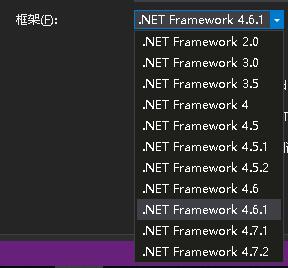
大家选用4.5的就行了。没有4.5的就是框架安装的时候出了问题,需要自己手动去微软官网或者网上找net framework *.*版本的安装包进行安装
最后我们点击确定等待自动完成,就创建好了第一个控制台(黑框框)应用程序。
创建完成后得到了一个这样的程序
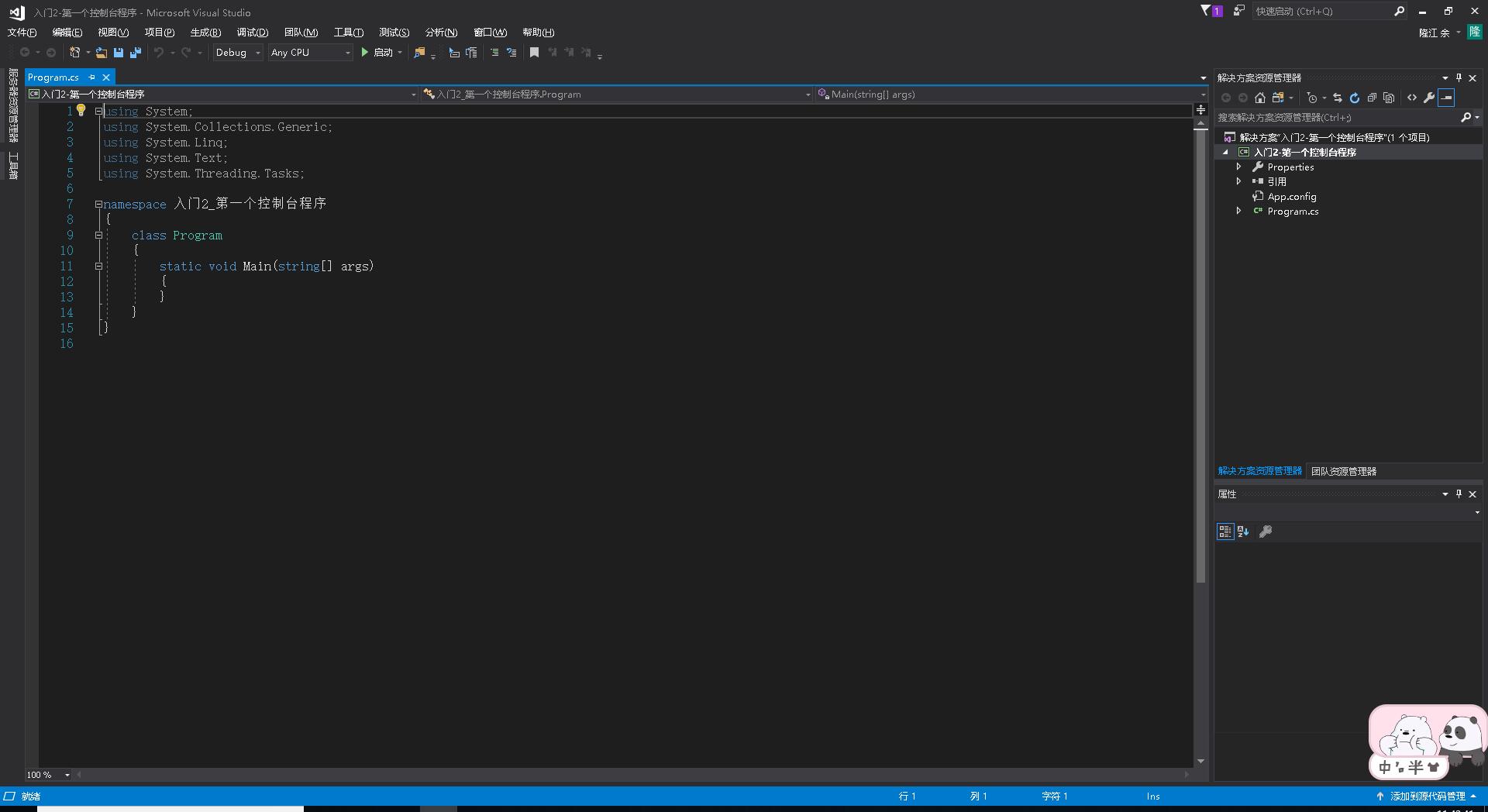
当然这个程序是空的什么都没有,只有一个空的main方法,main方法是控制台程序的入口,也就是一个程序最开始执行的地方,我们就在这里面写上自己的代码让程序执行
接下来我就教大家使用第一个基本类Console类的几个基础的方法。
首先第一个是 Console.Write方法 ,用于在控制台输出文字(不会换行,也就是相当于不打字后不按回车)
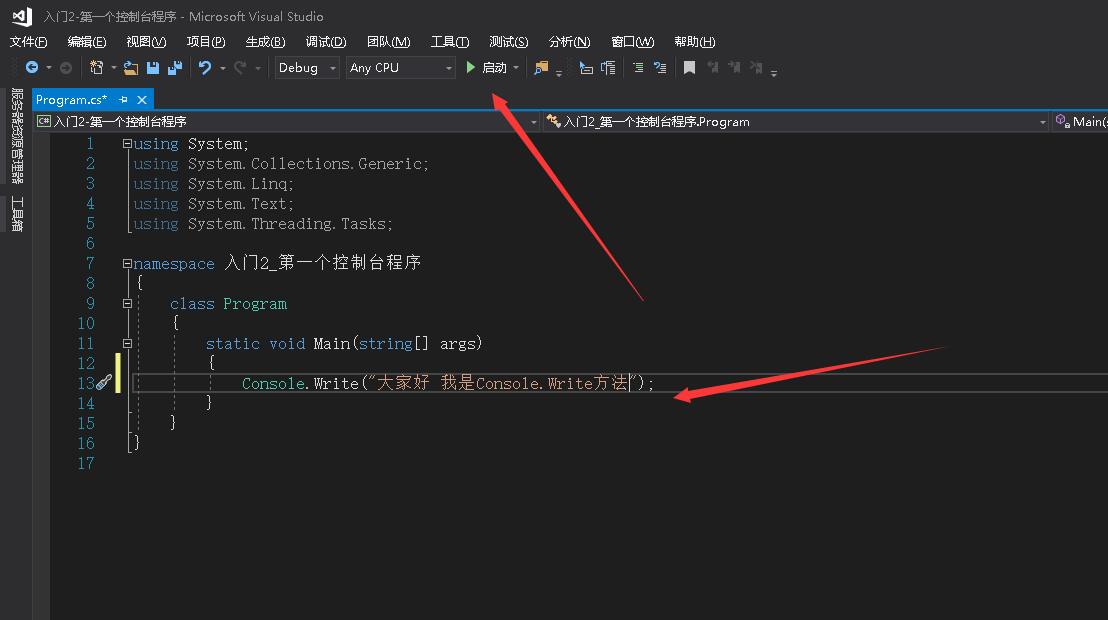
在这里写上第一行代码后点击启动,然后你就会发现一个黑框框一闪而逝,为什么呢,因为这个程序运行完了,你没有给他任何指令让它停住
所以接下来就给大家介绍第二个方法
Console.ReadKey 这个方法什么意思呢。就是读取当前控制台(黑框框)中用户输入的数据,你没有输入的时候就会把窗口停在那里等待输入,

所以现在我们在这里加上Console.ReadKey() 这个方法再次点击上方的运行按钮(也可以直接按键盘的F5)运行程序,就能看到输出的字符了
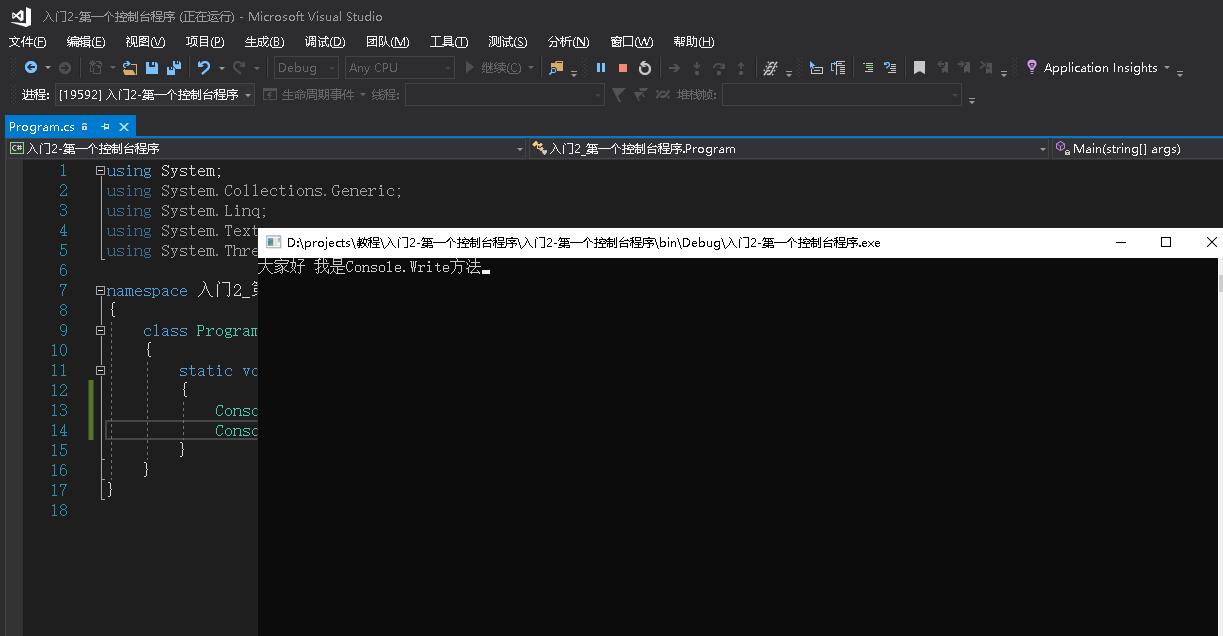
因为有Console.ReadKey() 的等待所以窗口并不会消失,但是你当你按了键盘上面的任意一个键之后它就会消失了。因为Console.ReadKey()这个方法等待到了用户的输入所以它的任务完成了。后面没有程序需要执行了,所以整个程序就退出了。
那Console.ReadKey() 只是用来保持窗口的吗?那就太没有意思了对不对,这一章主要是教大家使用Console.Write() 下一篇文章教大家使用Console.ReadKey()来获取自己输入的数据到程序里面使用
今天的文章就分享到这里,
今天学习了2个方法Console.Write() 和 Console.ReadKey() 分别是向控制台输出数据和从控制台获取用户输入的数据
这两个方法还有孪生兄弟Console.WriteLine()和Console.ReadLine(),下去之后你们自己尝试使用下这两个方法和之前教程中的有什么不一样
谢谢大家的阅读,文笔不好请各位见谅~~